如何使用pr软件来调节音频的音量
当我们在使用pr软件进行视频剪辑的时候,如果对于视频的音量大小不满意的话,应如何进行调整呢?接下来就由小编来告诉大家。
具体如下:
1.第一步,打开电脑中的pr软件,然后新建一个项目,并将视频文件与音频文件导入该项目。
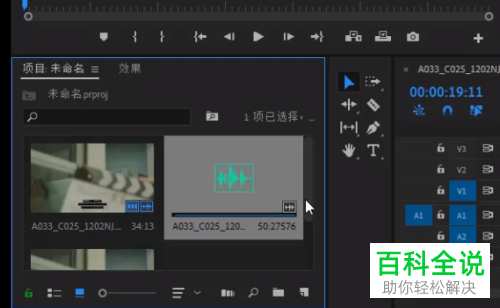
2. 第二步,使用鼠标,将音频文件拖动至音频轨道内。
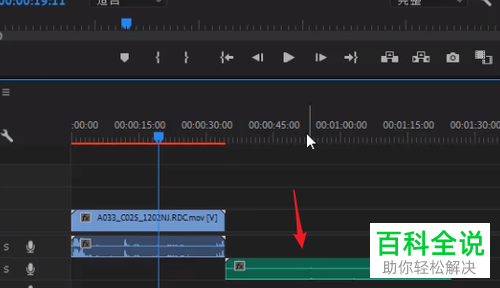
3. 第三步,通过音频轨道上的线条,我们可以看出音量十分的小。
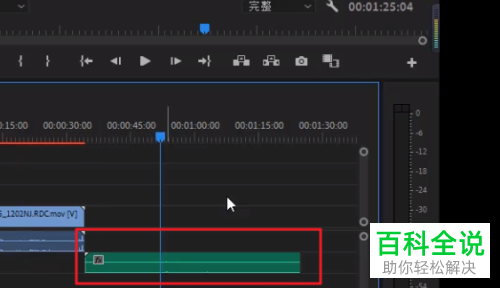
4. 第四步,右键点击音频,然后选择音量增益选项。

5.第五步,随后将会弹出一个音频增益窗口,然后点击调整增益值,并在右侧的对话框内输入20,意味着将音量增加20分贝。

6. 第六步,点击确定按钮,再观看音频轨道上的线条,可以发现线条波动幅度变大了,也就意味着音量变大了。

7. 第七步,如果想要降低声音的话,只需要在刚刚的对话框内输入负值,例如-20即可。
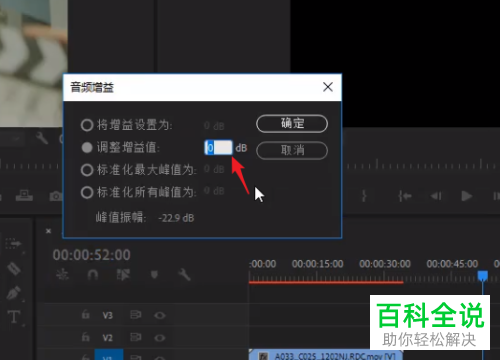
以上就是小编为大家带来的pr软件内调节音频音量大小的方法。
赞 (0)

